De zeci de ori am întâlnit o întrebare, în concordanță cu titlul acestei lecții. De câteva ori am participat la discuții, încercând să rezolv problema. Și abia astăzi am abordat răspunsul la întrebarea - Cum. Sunt sigur că mulți designeri distribuie obiecte în cadrul altor forme manual, dar, de asemenea, dorim să facem totul rapid și în mod automat, nu-i așa?
Pentru a distribui obiecte în limitele unui alt obiect, avem nevoie de trei scripturi, pe care le vom cunoaște în timpul aplicării lor. Între timp, descărcați arhiva zip cu scripturi făcând clic pe butonul Descărcare la începutul sau la sfârșitul lecției. Dezarhivați arhiva și puneți conținutul în folderul de sistem cu scripturi, de exemplu:
Pentru Windows: C: # 92; Fișiere de programe # 92; Adobe # 92; Adobe Illustrator CS5 # 92; Presetări # 92; ro_GB # 92; Scripturi
Pentru Mac: Aplicații / Adobe # 92; Adobe Illustrator CS5 # 92; Presets # 92; # 92; en_GB Scripturi
Reporniți Adobe Illustrator dacă aplicația a fost deschisă când ați instalat scripturile. Toate scripturile au fost testate cu succes în Adobe Illustrator CS5, CS6 și SS.
Creați o cale fără umplere, în interiorul căreia vom distribui obiecte.

După instalarea scripturilor, numele lor au apărut în meniul File> Script> .... Selectați calea creată (apropo, poate fi deschisă), apoi mergeți la File> Script> Circle Fill. În dialogul care apare, setați valorile maxime și minime ale cercurilor ca procent din dimensiunea obiectului extern și distanța minimă dintre cercuri.
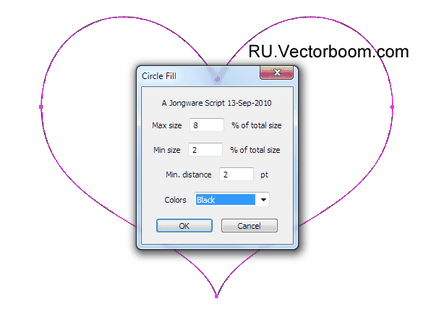
Aveți, de asemenea, opțiunea de a selecta culoarea cercurilor din lista derulantă, dar această opțiune nu este utilă în această lecție.
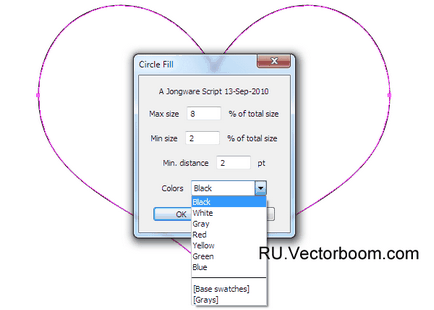
Faceți clic pe butonul OK.
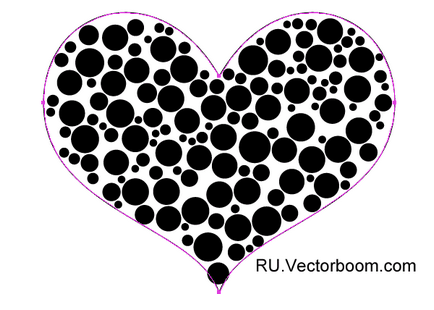
Un efect abrupt a fost obținut în câteva secunde, dar aș dori să folosesc alte obiecte pentru a umple spațiul din interiorul formularului. Să creăm un obiect pe care dorim să îl înlocuim cercurilor. În primul rând, am creat o balon de săpun foarte simplu, care este un grup de cercuri negre și forme de strălucire albe. Înainte de a aplica următorul script, asigurați-vă că bulele noastre se află deasupra cercurilor și că aceste cercuri nu sunt grupate. Acestea sunt condițiile necesare pentru scriptul FindAndReplaceGraphic_TransformToFit.
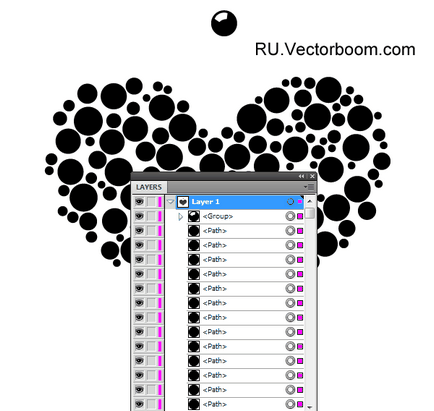
Selectați cercurile și bulele, apoi mergeți la File> Script> FindAndReplaceGraphic_TransformToFit.

Dupa cum se vede, inlocuirea obiectelor a avut loc cu succes, in timp ce marimea cercurilor initiale care formeaza forma inimii a fost luata in considerare.
Acum să încercăm să înlocuim cercul cu un obiect cu o formă mai complexă. Principalul lucru este că acest obiect are o înălțime și o lățime care nu sunt egale între ele.

Selectați toate obiectele, apoi du-te Fișier> Script> FindAndReplaceGraphic_TransformToFit.

După cum puteți vedea, obiectele după înlocuire au fost deformate. O astfel de deformare va fi cea mai mare, cu atât este mai mare diferența dintre înălțimea și lățimea obiectului înlocuitor. Pentru a scapa de deformare îmi propun să fac un truc. Creați un cerc fără umplere și curse, astfel încât obiectul să fie în interiorul acestuia.
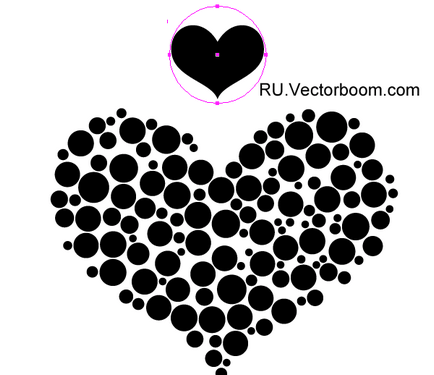
Grupați obiectul și cercul fără umplere și curse, apoi repetați înlocuirea cercurilor (File> Script> FindAndReplaceGraphic_TransformToFit). Acum nu există deformare.

Nu uitați că puteți oricând să rotiți și să mutați obiectele recepționate într-o ordine aleatorie, în acest scop este destinată funcția Transformare Fiecare (Obiect> Transformare> Transformare Fiecare ...).
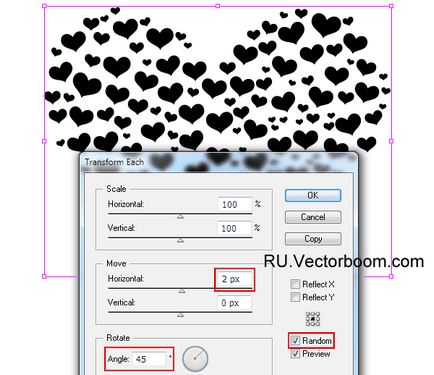
Dacă ați văzut aceste ilustrații, știți că forma exterioară adesea umple mai multe obiecte, mai degrabă decât una, la fel ca în cazul de față. Nici o problemă. Selectați scriptul de selectare aleatorie (File> Script> Random Select) pentru a selecta obiectele în ordine aleatorie. După lansare, se deschide o casetă de dialog, în care trebuie să introduceți procentajul obiectelor selectate.
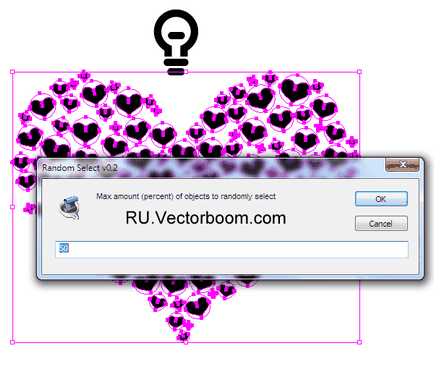

Selectați un obiect nou fără a elimina selecția din obiectele selectate anterior.

Rulați scriptul FindAndReplaceGraphic.
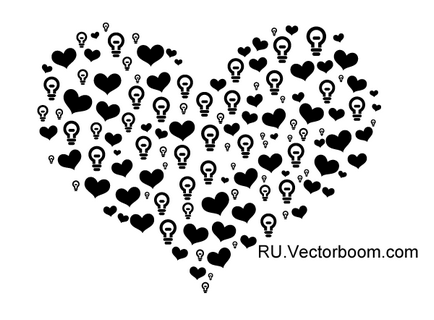
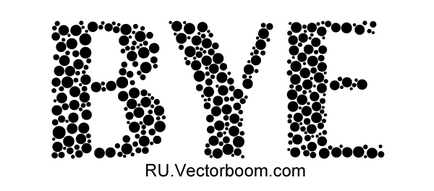
Personal, vreau să obțin o densitate mare de obiecte în interiorul formularului. Prin urmare, dacă aveți alte soluții la sarcina la îndemână, vă rugăm să împărtășiți experiența dvs. cu noi.